Netgear jnr3210 1nnrus
Содержание
NetGear JNR3210-1NNRUS
Гигабитный Wi-Fi роутер N300 с USB портом и съемными антеннами JNR3210
Съемные антенны – легко модернизировать устройство
Гигабитные порты для быстрого проводного соединения
ReadySHARE® — общий доступ к USB-устройствам хранения
Поддержка 3G/4G/LTE модемов
NETGEAR genie®— настройка подключения с iPad® и других устройств
Беспроводной маршрутизатор NETGEAR N300 идеально подходит для организации доступа к Интернету как в бизнесе, так и в домашней сети, обеспечивая скорости Wireless-N для одновременной загрузки файлов, звонков через Интернет, проигрывания музыки и онлайновых игр. Съемные антенны 2dBi легко заменить на более мощные для улучшения покрытия WiFi.
Быстрая загрузка и онлайновые игры – скорости Wireless-N для одновременной загрузки файлов, звонков через Интернет, проигрывания музыки и онлайновых игр в дополнение к основным приложениям для работы в Интернете
Съемные антенны 2dBi – простая замена антенн на более мощные для улучшения покрытия WiFi
NETGEAR genie® —инсталляция без CD с планшетов, смартфонов и компьютеров; удобная консоль для управления, мониторинга и устранения проблем домашних сетей
Гигабитные скорости – порты Gibabit Ethernet обеспечивают максимальную скорость соединения для самых требовательных приложений
ReadySHARE® для USB-дисков/ мультимедиа/ принтера— общий доступ к мультимедиа и файлам, хранящимся на подключенному USB-диске, потоковое воспроизведение музыки на USB-динамиках или беспроводная печать на USB-принтере
Оптимизация потокового воспроизведения – Priority Streaming позволяет выбрать устройство или приложение для оптимального воспроизведения потокового мультимедиа
Live Parental Controls – обеспечивает безопасную работу в Интернете
– Блокирует доступ к подозрительному контенту и приложениям Интернета, возможно удаленное управление защитой
– Защищает подключенные к сети устройства (например, компьютеры, игровые консоли и iPod touch®)
– Подробнее lpc.netgear.ru
Безопасное соединение — Push ‘N’ Connect с помощью WiFi Protected Setup® (WPS)1
Зеленые функции NETGEAR Green — кнопки отключения питания и Wi-Fi on/off, режим автоматического отключения и упаковка, изготовленная на 80% из переработанных материалов
В этой статье краткий обзор и настройка основных функций на роутере Netgear JNR3210. Начнем с основных его преимуществ:
- Гигабитные порты для быстрого проводного соединения, Wi-Fi IEEE N- 300 Мбит/сек
- ReadySHARE® — общий доступ к USB- устройствам хранения
- Поддержка 3G/4G/LTE модемов
- Возможность подключить принтер и сделать его сетевым
Немного о внешности — роутер ни чем особым не отличается от многих других (как говорят домохозяйки — коробочка с двумя антеннами). Выполнен в приятном белом цвете. Единственно, что необходимо учесть — у него (зачем-то) светиться лейбл на верхней крышкe. Этот факт меня очень огорчил, поскольку, если его оставить на ночь включенным, то зарево от него освещает не хуже лампочки. Но это поправимо, ниже в статье описано как выключить подсветку лейбла на роутере Netgear JNR3210.

Перейдем к настройке Netgear 3210, нужно заметить, что есть два способа попасть в настройки роутера — с помощью NETGEAR genie и старым добрым способом подключения к web-интерфейсу. В этой статье все настройки будут происходить через web-интерфейс. Для того, чтобы подключиться к web-интерфейсу подключаем роутер к питанию, один конец сетевого кабеля подключаем к любому LAN порту роутера, второй в компьютер/ноутбук. Настраиваем компьютер/ноутбук на автоматическое получение сетевых настроек, запускаем любой браузер (Internet Explorer, Opera, Chrome…) вводим в адресной строке 192.168.1.1, нажимаем «Enter», появится окно безопасности в котором необходимо ввести логин — admin и пароль — password.
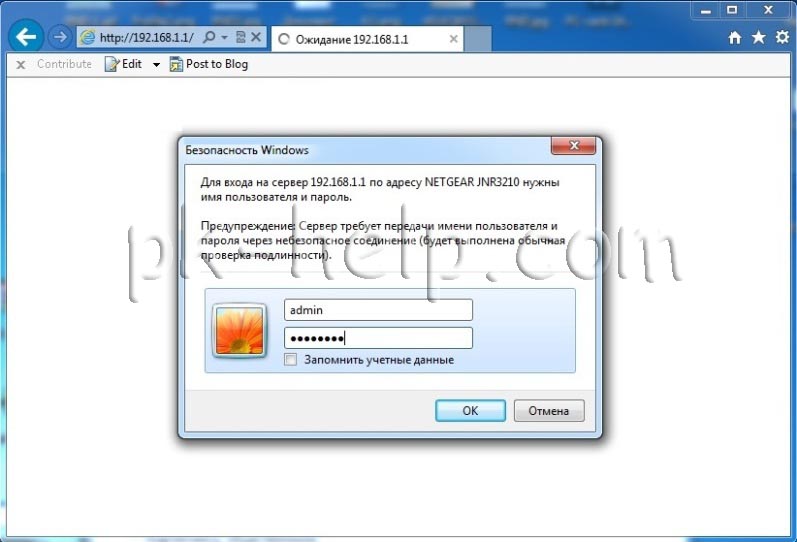
Попадаем на web-интерфейс маршрутизатора, где видим информацию о состоянии устройства — статус подключения к сети Интернет, состояние беспроводных сетей, состояние подключенных клиентов, настройки родительского контроля, функции ReadyShare и состояние гостевой сети.

Первым делом необходимо настроить Интернет. Для этого подключаете сетевой кабель Интернета в порт WAN, на web-интерфейсе переходите во вкладку «Интернет» и справа выбираете ваши настройки Интернета (эту информацию можно найти в документации от провайдера или спросить у провайдера).

Обновление прошивки на Netgear JNR3210
Чтобы избавиться от ошибок предыдущей версии прошивки, необходимо обновить прошивку роутера. Для этого выбираем «Расширенный режим» — «Администрирование» — «Обновление», справа нажимаете кнопку «Проверить», чтобы проверить существование обновления для прошивки.
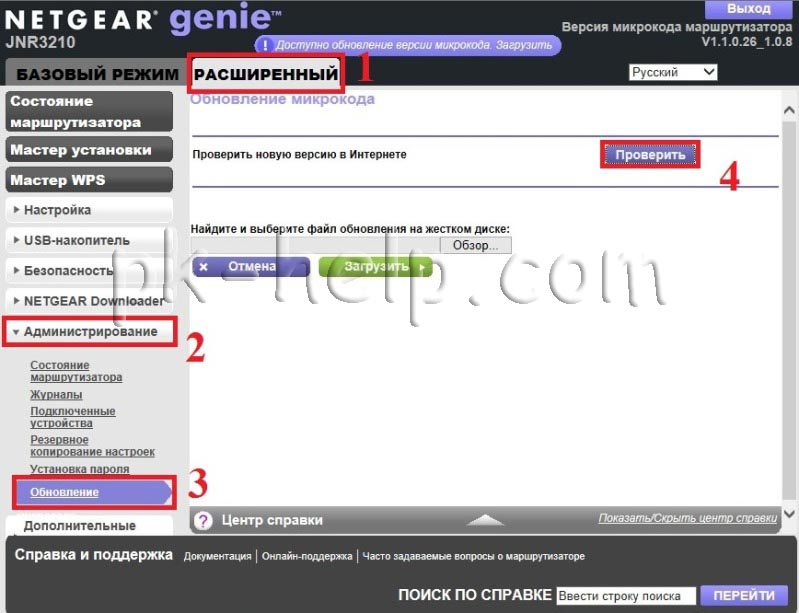
Если существует более новая прошивка, вы увидите ее версию и возможность обновить ее, нажав кнопку «Да».

Спустя несколько секунд роутер выполнит установку новой прошивки и перезагрузится.
Настройка Wi-Fi сети на роутере Netgear 3210
Для того, чтобы настроить Wi-Fi сеть, необходимо перейти на вкладку «Беспроводная сеть» и в поле справа указать настройки Wi-Fi.
Последним шагом вводим пароль для подключения к Wi-Fi сети. Рекомендую придумать сложный пароль, чтобы защитить вашу Wi-Fi сеть.
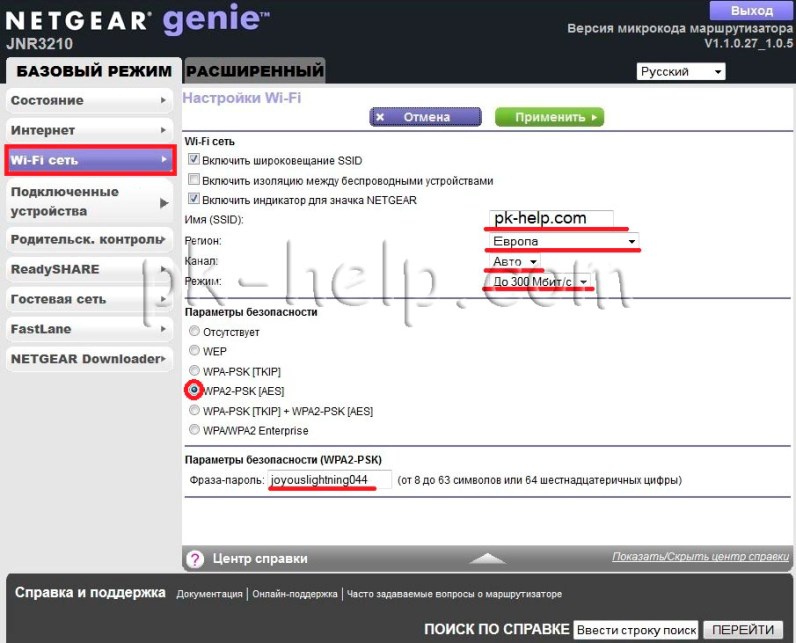
Помимо этого можно настроить Гостевой Wi-Fi (зачастую его используют для доступа только в Интернет без предоставления локальных ресурсов).
Настройка сетевой папки на Netgear 3210
Как я писал ранее, этот роутер оснащен функцией ReadySHARE предназначенная для предоставления в общий доступ USB внешнего диска/USB флешки подключенного к Netgear 3210. ReadySHARE поддерживает следующие расширения — FAT16/32, NTFS Read/Write. Суть проста, вы подключаете USB внешний диск/USB флешку в разъем USB роутера. Зайдя на web-интерфейс роутера во вкладку «ReadySHARE» вы увидите подключенное устройство (в данном примере внешний жесткий диск на 500 Гб).
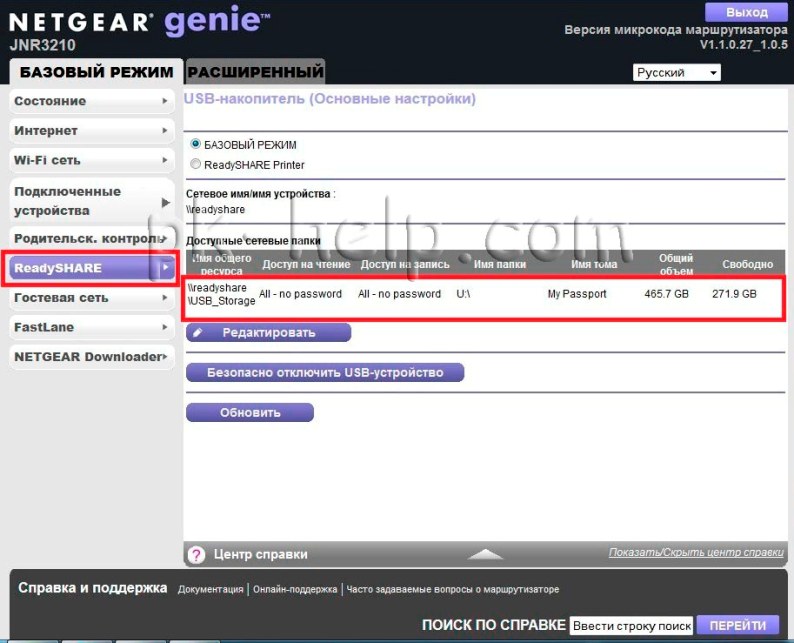
Без каких либо дополнительных настроек этот диск уже стал общедоступным, для того чтобы его открыть необходимо в Windows, нажать кнопку «Пуск» в строке поиска ввести //readyshare.
Перед вами откроется папка USB_storage с содержимым вашего USB устройства.
Если в web-интерфейсе роутера, нажать кнопку «Редактировать» вы можете сделать общедоступным не весь диск/флешку, а отдельную папку, так же возможно установить пароль на папку.
Отключение подсветки значка NETGEAR
Для того, чтобы отключить подсветку, необходимо на web-интерфейсе роутера зайти в «Wi-Fi сеть» и убрать галочку «Включить индикатор для значка NETGEAR».
После этого роутер можно оставлять на ночь включенным и не лицезреть от него зарево.
Подключение принтера к Netgear JNR3210
Для того, чтобы настроить сетевой принтер, через Netgear 3210, необходимо:
- Подключить USB-принтер к порту USB маршрутизатора соответствующим кабелем.
- Установить программный драйвер USB-принтера на каждый компьютер, который будет использовать этот принтер.
Если у вас нет драйвера, зайдите на сайт производителя и скачайте свежую версию драйвера. - На каждый компьютер, который будет использовать этот принтер, загрузите и установите утилиту ReadySHARE® Printer.
После ее установки откройте программу, выберите язык интерфейса, поскольку русского нет, придется довольствоваться английским.
В окне программы вы увидите подключенный принтер, выберите его и нажмите кнопку «Connect».
После подключения можете пользоваться принтером.
Использование торрента на Netgear 3210
Netgear 3210, как заявлено производителем можно использовать для скачивания торрентов. Для того, чтобы этим воспользоваться необходимо войти в «Расширенный режим» — «Netgear Downloader» — «Диспетчер загрузок», поставить галочку «Включить NETGEAR Downloader», если окно не доступно, необходимо проверить соединение с подключенным USB устройством (поскольку сохранить скаченный файл можно только на USB носитель). В «Местоположение файла BitTorrent» указываете на скаченный файл торрента, в конце нажимаете «Добавить».
По умолчанию файл будет сохранен в корень USB диска/флешки, для того, чтобы изменить место сохранение, необходимо нажать «Настройка параметров» и выбирать папку для сохранения файла.
Как оказалось, при скачивании торрента, оказалось не все так гладко, Netgear3210 не способен сохранить скаченные файлы на сетевые диски, например на Seagate Central или на компьютер. только на USB носитель подключенный к роутеру. Но это еще не самое плохое, оказалось, что самые популярные торренты (ну или те коими я пользуюсь) не поддерживаются роутером — в ответ ошибка «Несовместимый торрент файл. Этот торрент-файл не поддерживается клиентом BT».
Вполне возможно в следующих прошивках эта проблема исчезнет.
Вы можете не покупая устройство запустить Эмулятор веб-интерфейса Netgear3210 и посмотреть как выглядят настройки на веб интерфейсе. После конфигурирования роутера, можно приступить к настройке локальной сети на Windows XP или Windows 7, сделать сетевую папку или настроить сетевой принтер.
Оригинал статьи «Обзор и настройка Netgear JNR3210», Nick





Добавить комментарий